در حالی که هر از چند گاهی شایعاتی می شنویم که قرار است کنترل پنل از ویندوز 10 حذف شود ولی بعید است به این زودی ها این اتفاق رخ دهد زیرا بسیاری از امکانات ویندوز در این بخش جای گیری کرده اند و اثری از آنها در تنظیمات نیست. حالا در ادامه می خواهیم شما را با 13 روش اجرا کردن کنترل پنل در ویندوز 10 آشنا سازیم پس با سافت گذر همراه باشید.
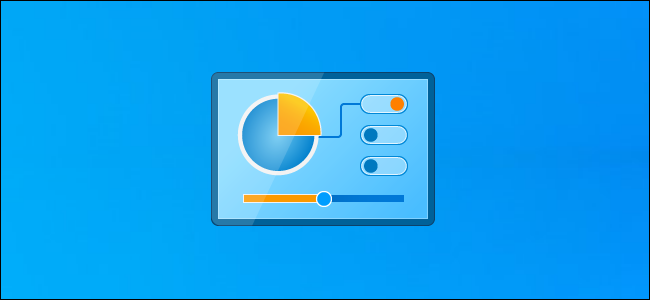
1. در استارت منو سرچ کنید

شما با استفاده از سرچ استارت منوی ویندوز 10، می توانید به راحتی به دنبال هر نرم افزاری که می خواهید بگردید. در این قسمت فقط کافی است عبارت Control Panel را بنویسید تا از نتایج نمایش داده شده بتوانید کنترل پنل را با فشردن دکمه اینتر برگزینید.
2. کنترل پنل را به تسک بار پین کنید

ویندوز به شما اجازه می دهد برای دسترسی سریع تر به نرم افزارها، آنها را به تسک بار پین کنید. شما می توانید برای پین کردن کنترل پنل، روی آیکون آن کلیک راست کرده و گزینه Pin to Taskbar را بزنید تا به صورت دائمی در آنجا قرار گیرد. ضمناً، می توان برای جابه جا کردن این میانبر، آیکون آن را به سمت راست یا چپ بکشید.
3. استفاده از استارت منو
سه روش برای اجرا کردن کنترل پنل از استارت منو وجود دارد. اولین شیوه فشردن دکمه استارت و سپس مراجعه به بخش Windows System و در نهایت انتخاب گزینه Control Panel است.

دومین شیوه امکان اضافه کردن یک میانبر به قسمت کاشی مانند استارت منو می باشد. برای انجام این کار، عبارت Control Panel را تایپ کرده و از نتایج جستجو به دست آمده روی آن کلیک راست کنید و گزینه Pin to Start را بزنید.

حالا باید میانبر کنترل پنل در استارت منو ظاهر شود و با کلیک کردن روی آن، قسمت سنتی تنظیمات ویندوز را اجرا کنید.

4. از کورتانا بخواهید
اگر رایانه یا لپ تاپ شما میکروفون دارد، می توانید از کورتانا (دستیار هوشمند مایکروسافت) بخواهید کنترل پنل را اجرا کند. برای انجام این کار آیکون کورتانا (دایره سفید) موجود در تسک بار را انتخاب نمایید.

فرامین صوتی انجام این کار متفاوت است. معمولاً باید ابتدا کلمه Open و سپس اسم نرم افزار را بگوییم تا یک اپلیکیشن اجرا شود ولی اگر مثلاً بگوییم Open Control Panel خطا رخ می دهد.

حال به منظور اجرا کردن کنترل پنل با کورتانا، روی آیکون این دستیار هوشمند کلیک کرده و فقط عبارت Control Panel را بگویید.

ضمناً، چنان چه رایانه تان میکروفون نداشت، پس از کلیک کردن روی قسمت مخصوص کورتانا، تنها کافی است عبارت Control Panel را بنویسید.
5. استفاده از قسمت سرچ تنظیمات ویندوز 10

علاوه بر اینکه می توان کنترل پنل را از سرچ استارت منو اجرا کرد، امکان اجرا کردن آن از بخش جستجو تنظیمات هم وجود دارد. در تنظیمات فقط کافی است عبارت Control Panel را تایپ کرده و از نتایج نمایش داده شده آن را برگزینید.
6. ساخت میانبر دسکتاپی

برای دسترسی سریع تر، می توانید از گوشه پایین سمت چپ روی دکمه استارت منو کلیک کنید. سپس از لیست اپلیکیشن ها، روی گزینه Windows System ضربه بزنید و کنترل پنل را بکشید و در دسکتاپ رها کنید. حتی امکان کشیدن و رها کردن کنترل پنل از قسمتی که پین شده نیز وجود دارد.

7. استفاده از منوی نوار جستجوی فایل اکسپلورر
پس از اجرا کردن فایل اکسپلورر، از نوار سرچ بالایی، فلش قرار گرفته در سمت چپ آپشن This PC را بزنید و از منوی نمایش داده شده Control Panel را انتخاب کنید.

8. اضافه کردن نوار ابزار به تسک بار
شما می توانید به تسک بار ویندوز یک منوی متشکل از برنامه ها ایجاد کنید. برای انجام این کار روی قسمتی خالی از تسک بار کلیک کرده و نشانگر ماوس را روی Toolbars ببرید و گزینه Desktop را بزنید.

در ادامه نوار ابزار مربوطه در سمت راست تسک بار و در سمت چپ مرکز اعلانات نمایش داده می شود. سپس روی آیکونی که دو فلش دارد ضربه بزنید و در نهایت Control Panel را برگزینید تا کنترل پنل اجرا شود.

9. اجرا کردن فایل EXE کنترل پنل

به صورت پیش فرض، فایل EXE کنترل پنل در آدرس C:\Windows\System32 قرار دارد. برای پیدا کردن آن فقط کافی است فایل اکسپلورر را بزنید و به مسیر گفته شده بروید و از لیست موجود control.exe را بیابید و یا در قسمت سرچ، اسم آن را جستجو کنید و در نهایت با دو بار ضربه زدن کنترل پنل را اجرا نمایید.
10. اجرا کردن کنترل پنل از تسک منیجر

تسک منیجر فقط برای اجرا یا متوقف کردن نرم افزارها نیست بلکه از طریق آن می توان اپلیکیشن ها را نیز باز کرد. برای اجرا کردن کنترل پنل با این روش، روی تسک بار کلیک راست کرده و گزینه Task Manager را بزنید. در ادامه روی File و بعد Run new task کلیک کنید.

حالا پنجره ای اجرا می شود که فقط کافی است در آن Control Panel بنویسید و در پایان دکمه OK را بزنید.
11. استفاده از پنجره Run

با فشردن دکمه های Ctrl + R باید در پنجره نمایش داده شده کلمه Control Panel را تایپ کنید تا کنترل پنل اجرا شود.
12. اجرای دستور کنترل پنل از طریق Command Prompt

تقریباً می توان با Command Prompt هر نرم افزاری را اجرا کرد. برای انجام این کار سه حرف cmd را در استارت منو بنویسید و سپس گزینه Command Prompt را از نتایج جستجو برگزینید. در ادامه دستور control panel را تایپ کرده و دکمه اینتر را بزنید تا کنترل پنل اجرا شود.

13. اجرای کد دستوری در PowerShell

از قسمت PowerShell هم می توان کنترل پنل را اجرا کرد. فقط کافی است کلمه PowerShell را در بخش سرچ ویندوز بنویسید و گزینه Windows PowerShell را برگزینید. حتی برای اجرای آن می توانید دکمه های Windows + X را هم بزنید.

در نهایت دستور control panel را تایپ کرده و دکمه اینتر را بزنید.
ویندوز 10 مملو از روش های مختلف برای انجام کارهای گوناگون است که میانبرهای اجرا کردن کنترل پنل و . . . از آن جمله اند. اگر شما هم با این میانبرها آشنا هستید، آنها را به ما و دیگران آموزش دهید.
منبع: howtogeek.com